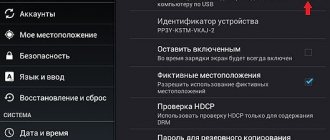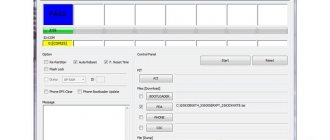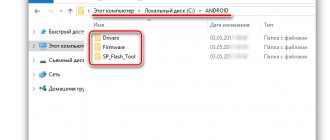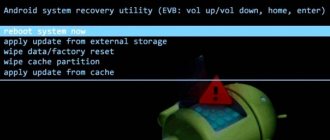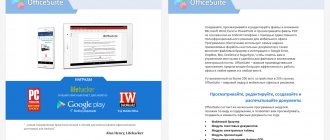Восстановление смартфона из нерабочего состояния
Действия со сторонними оболочками (скаченными из Интернета) обычно приводят к моментальной потере гарантии. Поэтому перепрошивку придется заказывать у неофициальных мастеров, а это дорого и небезопасно. Однако, если Android не включается, необходимые ремонтные работы можно выполнить дома — используя ПК и программу для установки модифицированной версии ОС вручную. Указанные ниже способы помогут разобраться, как восстановить телефон из состояния кирпича.
Как восстановить прошивку на Андроид: Видео
Как исправить
Что бы у вас ни случилось, вернуть заводскую версию Аndroid можно через программу от производителя. Скажу сразу: у каждой фирмы могут быть свои утилиты, и все рассмотреть в пределах одной статьи нет возможности, поэтому я покажу процесс на примере от LG.
- На ПК должны быть установлены драйвера для вашей модели устройства (если же их нет, скачать их можно на странице ).
- Установлена и запущена программа для обновления (в том случае, если процесс происходит «по воздуху», в другом случае она уже установлена).
- Подключите девайс кабелем к компьютеру.
- На примере от LG: в программе поддержки мобильного телефона есть пункт восстановления версии Аndroid; попасть в него можно, нажав «Дополнительные возможности/Восстановление после ошибки обновления».
- После этого приложение скачает вновь необходимую версию ОС и начнет восстановление, после чего вернется официальная прошивка Аndroid.
Причины «окирпичивания»
Если после прошивки телефон не включается, не реагирует на аппаратные кнопки и не заряжается – налицо «симптомы» окирпичивания. Кроме банальной неопытности пользователя при желании модернизировать свой девайс, можно выделить такие причины неполадок:
- Сбой в работе операционной системы. Может возникнуть даже от «безобидных» действий вроде отключения системных приложений и установки различных оптимизаторов, ускорителей и «уборщиков мусора» на смартфон.
- Прерванная установка обновления ОС или принудительное выключение гаджета на процессе прошивки.
- Обновления ПО, после которых смартфон не видит даже компьютер, а экран не включается. Такие случаи – редкость, но для полной уверенности обязательно ждите 1-2 дня перед установкой скачанного файла с обновлениями. Даже известные производители, например, Samsung — допускают критичные ошибки.
Существует несколько способов возврата смартфона в рабочее состояние. Обычно помогает принудительный полный сброс через Recovery или повторная перепрошивка с помощью ПК.
Восстановление IMEI после прошивки смартфона
Но даже в случае успешной прошивки есть вероятность возникновения ошибки. А именно: будет недоступна мобильная сеть. В данном случае требуется знать, как восстановить «имей» на «Андроиде» после прошивки, ведь именно из-за его отсутствия смартфон не распознает регион связи.
Возникнуть данная проблема может в следующих случаях:
- неправильное завершение прошивки телефона;
- некачественная сборка прошивки;
- критическое завершение вайпа настроек.
Исправить эту неприятность можно, причем несколькими способами.
Использование ПК и программ для перепрошивки
Для восстановления смартфона предварительно загрузите необходимый файл с самой прошивкой на компьютер. Это может быть как стандартная для устройства ОС, установленная с завода, так и кастомная версия. Загружайте файлы только с проверенных сайтов и форумов.
Реанимация с помощью компьютера
Использование специализированного ПО поможет быстро вернуть девайс к жизни. Для разных моделей телефонов разработаны соответствующие программы – FlashTool, с помощью которой проводят восстановление «кирпичей» Sony и других брендов, а также Odin – универсальная утилита для Samsung. Рассмотрим процесс восстановления на примере Odin:
- Загрузите и установите утилиту на ваш ПК. Скачайте проверенную модификацию ОС или чистый Android.
- Убедитесь, что мощности вашего блока питания хватит для нормальной установки. Откройте программу и подключите телефон к компьютеру, используя кабель USB.
- В окне программы укажите путь сохранения файла с необходимыми компонентами, нажав на три точки у параметра PDA. Нажмите «Start».
- Дождитесь завершения процедуры и включайте смартфон – все должно работать.
Восстановление прошивки с помощью Flash Tools
Данный софт подходит для владельцев всех смартфонов на базе процессора MTK. После восстановления или перепрошивки устройство начинает работать быстрее и меняет свое визуальное оформление.
Итак, для работы потребуются:
- драйвера для сопряжения гаджета с ПК;
- скачанный с надежного источника файл устанавливаемой прошивки;
- программа Flash Tool.
Сначала нужно установить специальные драйвера смартфона, чтобы компьютер распознал подключенный гаджет. Их можно найти в Интернете (под свою модель). Кстати, не всегда получается установить их в автоматическом режиме, поэтому нужно сделать следующее:
- соединить гаджет с ПК;
- открыть диспетчер устройств;
- найти неопознанное устройство;
- кликнуть по нему и выбрать пункт «Обновить драйверы»;
- выбрать путь к папке со скачанными драйверами;
- установить их.
Теперь можно переходить к этапу, как восстановить прошивку на «Андроиде».
Нужно убедиться, что смартфон заряжен хотя бы на 30-50 % (а лучше еще больше). И еще – прошивать нужно выключенное устройство. Это обязательное условие.
- В запущенной программе нажимается пункт «Scatter-loading». Этим выбирается нужный файл прошивки.
- Теперь нужно выставить рабочий режим – в списке есть Download Only, Firmware Upgrade и Format All+Download. Первый дает возможность выбрать прошиваемые разделы смартфона, второй – полный вариант восстановления с сохранением важных данных, ну а третий – форматирование устройства и установка «с нуля».
- Важно! Перед тем как нажать кнопку «Download», нужно зайти в опции программы и поставить флажок на «DA DL All with Checksum». В противном случае прошивка может завершиться с ошибкой.
- Теперь можно подключить к ПК отключенный смартфон.
- Прошивка начнется автоматически, сразу после подключения устройства. Нужно дождаться появления в центре окна программы зеленой окружности.
- Готово! Смартфон можно отсоединить от ПК, включить и наслаждаться.
Использование кастомного Recovery
Когда на мобильник была установлена модификация, «убившая» даже встроенный Recovery, поможет настройка кастомного. Если система не запускается, используйте следующую инструкцию:
- Скачайте утилиту FlashTool с официального сайта.
- Загрузите исполняемый файл для рекавери. Использовать можно только версию, разработанную конкретно под ваш девайс. Случается так, что самой новой версии CWM рекавери может и не быть для вашего устройства – тогда используйте более старую.
- Подключите «кирпич» к ПК и откройте FlashTool. В пункте Scatter Loading укажите путь для исполняемого файла CWM.
- После завершения установки, включите смартфон в режиме рекавери и установите файл с прошивкой, выбрав опцию «Install ZIP from SdCard». Предварительно стоит сделать общий сброс, используя «Wipe data/Factory reset».
Полностью удаляем последствия неудачной прошивки
Если ваше устройство при загрузке останавливается на логотипе Android, то вам повезло – это не «Кирпич», а телефон (планшет), который еще можно спасти. Перейдите для этого в меню Recovery. Там можно будет перепрошить устройство заново.
Начнем с первых нескольких шагов, которые нужно будет один за другим производить. Чтобы не обзывать Андроид «устройством» и прочими названиями, в дальнейшем будет применяться слово «телефон», так удобнее и понятнее.
Оживляем телефон / планшет через Recovery
Если телефон все еще включен — отключаем его. Далее зажмите одновременно кнопку громкости и кнопку включения. После этой процедуры в смартфоне откроется двойное меню Recovery. Будет представлено два варианта:
- Восстановите бэкап (этот пункт является главным требованием к прошивке, если смартфон прошивался, то и бэкап был восстановлен). Выберите раннее положение своей системы, затем начнет запускаться бэкап в Backup and Restore.
- Раздел Install zip from sd card позволяет запустить процесс установки прошивки. В этом пункте нужно указать точный путь к архиву с прошивкой. Этот вариант занимается восстановлением системы. В особенности в случае, если телефон был отключен в процессе установки важных файлов. Вас также может заинтересовать статья «Как сбросить Андроид к заводским настройкам».
Но иногда при запуске прошивке может не получиться войти в Recovery. Тогда ситуацию можно устранить только с привлечением сторонних программ. Как правило, это приложение TWRP Manager, ROM Manager или Installer, которые являются самыми популярными в данной области.
Эти программы позволяют выбрать все нужные компоненты для конкретного варианта операционной системы, автоматически определяя гаджет и запуская Recovery.
Если ни одна из этих программ не помогла запустить Recovery, то можно попробовать найти программу, способную запустить ее на определенной модели смартфона.
В чем разница между жестким и мягким кирпичом?
Перед тем, как приступить к инструкции по восстановлению, я хочу быстро рассказать, в чем заключается разница между мягким и жестким кирпичом. Задайте себе следующий вопрос: Что я могу сделать со смартфоном, когда он «жесткий кирпич»? Чаще всего – ничего! Вы можете легко определить жесткий кирпич, если он соответствует следующим пунктам:
- Смартфон не включается.
- Ваш компьютер не распознает смартфон.
Мягкий кирпич означает, что Android устройство только наполовину мертвое. В большинстве случаев что-то пошло не так во время прошивки. Многие пользователи часто сталкиваются с проблемой постоянной загрузки или сбоев после неудачной прошивки. Основным решением этой проблемы является восстановить рабочую версию Android. Существует несколько способов сделать это, но чаще всего специалисты рекомендую восстановить резервную копию, установить другую пользовательскую прошивку или официальную прошивку.
Реанимирование планшета через стандартное меню Recovery
Если при загрузке операционной системы происходит сбрасывание или планшет подвисает на логотипе Android, значит, не все так плохо. Восстановить «кирпич» из такого состояния можно через стандартную среду реанимирования Recovery, которая по умолчанию интегрирована во все версии ОС Андроид.
Для выполнения предстоящих работ нужно иметь под рукой ранее созданный бэкап планшета или специальный заархивированный файл с прошивкой, который можно скачать через интернет. Выбирая прошивку, нужно смотреть, чтобы она была совместима с вашим девайсом.
Успешно сохранив на компьютере требуемый архив, его необходимо перенести на планшет. Для этого из гаджета вынимается встроенная карта памяти и через картридер подключается к ПК. Затем архив копируется на SD-карту в корневой каталог. Флешку можно отключать от компьютера и подсоединять к планшету.
После того как все готово, можно приступать непосредственно к реанимированию:
После подтверждения вышеуказанных действий начнется восстановление планшета из состояния «кирпич». После перезагрузки гаджета все должно заработать. Единственная проблема – вся информация, ранее сохраненная в памяти девайса (установленные приложения с настройками, заметки, смс и т.п.), безвозвратно пропадут. Чтобы этого не допустить, периодически делайте резервные копии ваших смартфонов
(планшетов) и для большей надежности дополнительно сохраняйте их на жестком диске компьютера.
Сотовый превратился в кирпич. Никакой паники.
Как после прошивки оживить кирпич андроид? Итак, вы прошили устройство, характерная вибрация сообщила вам о том, что происходит перезагрузка. Первое, что нужно увидеть на экране Samsung – это логотип зеленого работа с анимацией. Это говорит нам о том, что девайс жив и работоспособен, возможно, он прямо сейчас запустится. Если не запустился, то проблема в софте. Но самое главное, что гаджет не сломан!
Появившийся логотип не только вселяет в пользователя надежду на то, что смартфон самсунг можно вернуть в рабочем состоянии, но и то, что его следует восстановить с помощью меню Recovery.
Инструкция восстановление работы Sony Xperia
Поставьте на зарядку Sony Xperia примерно на 3 часа, чтобы быть точно уверенным что устройство полностью заряжено.
2. Скачайте официальную программу Sony — PC Companion
и после установите на ПК
3. Запустите PC Companion
и перейдите в меню:
Support Zone -> Обновления ПО -> Восстановление
4. Нажимаем «Продолжить» и соглашаемся с тем что удалятся все данные
5. Подождите пару секунд пока загрузятся доп. данные и появится окно с предупреждением, где так же необходимо будет также подтвердить ваше согласие на восстановление
6. Выберите свое устройство Sony Xperia
а) Отключите Sony Xperia от ПК (если было подключено), выключить устройство (если в циклической загрузке), подождать 5 секунд, зажать кнопку «Громкость вниз» и подключить к компьютеру
б) либо Отключите Sony Xperia от ПК (если было подключено), зажать кнопку питания устройство + зажать кнопку «Громкость вниз» и подключить к компьютеру и подождать пока не начнутся устанавливаться драйвера и определятся устройства
в) Отключите Sony Xperia от ПК (если было подключено), выключить устройство и излчечь аккумулятор и вставить, подождать 5 секунд, зажать кнопку «Кнопка вызова» и подключить к компьютеру и подождать пока не начнутся устанавливаться драйвера и определятся устройства
8. После определения кнопки отпустить, начнется загрузка прошивки, Sony Xperia от ПК не отключать, новые устройства в USB не вставлять
9. После скачивания начнется установка прошивки, дождитесь пока не окажитесь во вкладке «Готово». После чего будет предложено:
а) отключить Sony Xperia от ПК, снять и вставить батарею и нажать кнопку питания и подождать
б) отключить Sony Xperia от ПК, зажать кнопку питания и подождать.
(root-доступ) или , девайс перестает функционировать. Это проявляется в невозможности войти в систему мобильного устройства и даже загрузить среду восстановления Recovery. Такое состояние телефона или планшета в народе называют «кирпич».
Какой бы серьезной не казалась проблема «окирпичивания», в большинстве случаев реанимировать гаджет можно в домашних условиях. Рассмотрим, как восстановить Android, если он превратился в «кирпич».
Видео инструкция
Операционная система Android на каждом отдельном устройстве обладает своей собственной системной, то есть программными составляющими. Если же случается так, что у вас устройство стало «кирпичом», то лучше всего найти инструкцию до конкретного смартфона.
Максим Распорский
Главный автор и редактор на сайте gurudroid.net. Пишу качественные и структурированные инструкции по настройке Андроид-устройств. Также веду YouTube-канал на котором в видео-формате показываю выполнение определенных шагов для достижения желаемого результата.
Здравствуйте. Планшет samsung galaxy tab 3, разъём зарядки накрылся, отдали в сервис, там поменяли, привезли работал, зарядки процентов 25 было.Он и до этого тупил, лишнего много было установлено, решил сбросить до заводских, ну и всё, включается только до надписи samsung galaxy tab 3, дальше не идёт. Почитал, оказывается для сброса до заводских нужно было хотя бы % 60 зарядки. Но теперь то что делать, при воткнутой зарядке индикатора батареи нет, только та же надпись логотип, не заряжается значит. В рикавери меню через кнопки не выходит, работает короче только кнопка повер. Включает до надписи и выключает. И ещё, когда зарядку выдергиваешь, надпись продолжает гореть, пока кнопкой планшет не выключишь.
Советую обратится снова в СЦ.
Имеется телефон Nokia 2 (TA-1029). После установки патча за январь 2020 года выключился и определяется как Qualcomm HS-USB QDLoader 9008 и не хочет никак выходить с этого режима.Пытался прошивать QFILом и XTM_Miracle Thunder 2.82,никакого эффекта. XTM_Miracle Thunder 2.82 выводит ошибку об загрузчике.Пытался замыкать тест-поинт и прошивать — всё тоже самое.До сервиса далеко,программатора Infinity нет. Посоветуйте пожалуйста : что можно сделать в данной ситуации. Заранее благодарен.
Читали о похожих ситуациях на форумах, включая свою ветку на 4PDA?
где скачать usb драйвер на микромакс не могу найти смартфон стал кирпичем
Посмотрите на 4PDA.
Убил Le Eco le 2, при подкл. к компу (вкл и выкл и так до бесконечности, уже раздражает этот звук), пробовал Flash Tool, Пробовал flashane.на Flash tool после первой красной полоски на 100% вылезала ошибка, указал другой файл в секьюрити уже пошло дальше, но ошибка вылезла на фиолетовой полоске :D. на flashane не отображается устройство QualComm. Отключил присваевание цифровых драйверов или чета там, установил последнии драйвера QualComm и все равно в диспетчере устройств кроме Media tec com 4 или com 6 не вижу QualComm или Android -.- Пробовал разные флештулы некоторые даже работать не хотели, нашел какой-то Китайский для смартфона, но их сервер перестал работать и программа из-за этого стала неактивной и бесполезной…Посоветуйте что можно сделать, расскажите как правильно установить драйвера и как понять что они встали. я прочитал уже 10004320432 статей по установке этих драйверов, но не могу понять, почему у меня не работает -.-
Попробуйте использовать эту инструкцию, там в описании есть ссылки на драйвера.
Пытался прошить, то есть сбросить до меньшей версии Андроид так как поменял дисплей. Превратил Samsung j701 в кирпич… Комп перестал его видеть, сочетания кнопок не работает… Включается на экране Galaxy J7 Neo и все…как быть….
Опишите, что именно делали, что ставили и как?
Много полезного написано, но всё про Андроид. У меня смартфон Prestigio MultiPhone 8400 DUO на Widows Phone. Был им доволен, но при подключении зарядки он вдруг превратился в кирпич и перестал включаться и заряжаться. Через интернет попытался выявить причину и что делать. В результате различных действий обнаружил что при подключении к зарядке без аккумулятора смартфон её видит, но при подключении с аккумулятором опять ни на что не реагирует. Также обнаружил что после того как он полежит с отключенной батареей некоторое время, то при её вставке в смартфон и подключении к зарядке он как бы просыпается и пытается запуститься, появляется логотип «Престижио», затем мигают главные кнопки, логотип гаснет, экран слабо подсвечивается, а потом гаснет и опят имею «кирпич». Если долго полежит без батареи всё повторяется.
Попытки с помощью кнопок включения и громкости в режим рековери были успешны только раз. Сейчас только начальный логотип несколько раз перезагружается, а потом снова «кирпич». Оживает только после того как полежит без аккумулятора, но только до перезагрузки начального логотипа. Естественно что ПК его не видит. Аккумулятор зарядил принудительно до 3,8 вольта.
В меню рековери не входит с помощью кнопок вкл. и громкости. При нажатии этих кнопок просто запускается несколько раз начальный логотип «престиже» и снова превращается в кирпич. Из этого положения выходит через некоторое время если полежит аккумулятора. Зарядное устройство без аккумулятора видит, с аккумулятором зарядки нет. ПК смартфон не видит, видит как HSUSB_BUCK/
Раз было что система запустилась, но потом опять всё сбилось. Решил прошить программой для смартфонов c Widows Phonе, но там моего телефона не оказалось, тогда выбрал другой телефон (люмию)и случайно нажал на прошивку, понял свою ошибку и выдернул USB. После этого запускать ОС он перестал. Видно успел что-то записать или стереть. Пока в интернете ничего полезного для оживления смартфона не нашёл.
Проблема может быть именно в АКБ, стоило сразу обратить на нее свое внимание (мое мнение после прочитаного!). С прошивкой сделали все хуже. Первое что я бы сделал — поменял батарею и после смотрел о прошивке через TestPoint, если для этой модели есть инструкция.
Здравствуйте. Телефон леново к5 плюс. поставил андроид 9, через время решил вернуть родную прошивку. во время прошивки выключили свет. теперь телефон не реагирует на кнопки никак. компом определяется, светодиод зарядки горит. повторяю- НЕ РЕАГИРУЕТ НА КНОПКИ НИКАК, В РЕКАВЕРИ НЕ ВХОДИТ, В ФАСТБУТ НЕ ВХОДИТ. зажимал громкость+- и подключал к компу- ничего. так же пробовал поочередно. ставит драйвер куалкомм и все. программа прошивальщик определяет но не заливает прошивку. выбивает ошибку. есть ли возможность восстановить еще или в утиль?
Попробуйте вытащить батарею, пусть телефон так полежит пару минут. Если не поможет — почитайте о TestPoint для вашей модели.
Отнёс всё-таки в Сервис. Полторы недели над ним те ребята мудрили. Вернули с результатом = 0. Заказал на Али мат. плату к этой модели, вещь не дешёвая(около 30% стоимости телефона), но другого выхода не нашёл.
Телефон модели LeTV LeEco Le Pro3 X651. Прошивки скачал из «4PDA»(стоковые для этой модели). РУТ-права не ставил. Загрузчик тоже не включается(телефон вообще не реагирует на кнопки).
Пробовали использовать способы восстановления телефона из шапки 4PDA по своей модели?
Здравствуйте! Попытался перепрошить через Flash Tool(процессор MT6797) в режиме «Format All+Download». Зеленая полоса дошла до 100% и всё зависло. Теперь телефон даже не включается. Возможно ли его реанимировать?(Прошивки использовал только стоковые для своей модели). Спасибо!
Какой телефон, прошивка/версия Андроида, что с загрузчиком и рутом?
В версий проблема да? Подскажите как восстановить? Если не трудно, и спасибо вам Максим за прошлый ответ.
Для начала как можно подробнее опишите вашу ситуацию. Рут на телефоне есть, ранее прошивали его, напишите точную версию рекавери и как ставили.
Мой телефон prestigio Muze B7 андройд 6.0 Проблема: я устанавил TWRP и после чего он выключился и не входить не куда даже в recovery Всё перепробывал но нет результата
Как ставили рекавери? Версию правильную выбрали?
Помогите восстановить китайскую игровую консоль JXD S 7300b. Пожалуйста выложите инструкцию для такого планшетаю
Опишите вашу проблему более подробно, возможно другие пользователи смогу помочь.
MFLoginPh не реагирует не как в деспетчере определяется как Single Port после установки дров, операционка на пк Win xp SP3, способы востоновления из сайта 4pda не подходят , программа SP Flash tool выдает ошибку под номером 4032
Мария !С тами симптомами поднял с состояния кирпич — lenovo A916 китайской прошивкой и прогой -flashtool .
У кого нибудь есть пошаговая инструкция восстановления кирпича на проце qalcom под прогу Qfil ?
Макс . На pda ссылки не работают.Пробовал.
Плиз. Смартфон letv x800 us юокирпичился после неудачной прошивки.Вместо американской прошил-китайскую.Qfil видит тело по аварийному порту 9008 .Как восстановить .
lenovo а 766 не включается после того как завис на логотипе и не реагирует на зажатия кнопок подскажите что делать? пожалуйста да заряжать пробовала не реагирует.
Доброго времени суток! Помогите. У меня Samsung sm-a600fn/ds вшил через odin combination fa80 a600fnxxu3arh1 И перешить не получается, при так сказать включено телефоне Odin видит. В recovery заходит, а в DOWNLOADER НЕ ГРУЗИТСЯ. Что только не делал не помогает, ПОМОГИТЕ, подскажите что и как можно сделать Заранее спасибо
планшет зте в9 не входит в рекавери при включении горит заставка, комп видит не опознанное устройства. как прошить? кто знает помогите.
Пробовали разные комбинации клавиш, драйверы на ПК поставили?
Помогите мне пожалуйста,скачиваю программу Flashtool а она не работает не одна.Где скачать оригинал?
При попытке перепрошивки Андроид-гаджета или получения на нем Root-прав никто не застрахован от превращения оного в «кирпич». Это популярное в народе понятие подразумевает собой полную потерю работоспособности устройством. Иными словами, пользователь не только не может запустить систему, но и даже войти в среду восстановления.
Проблема, конечно, серьезная, но в подавляющем большинстве случаев решаема. При этом необязательно бежать с девайсом в сервисный центр — реанимировать его можно самостоятельно.
Какие еще могут быть проблемы?
Флештул может не видеть устроите в таких случаях (дополнительно):
- Смартфон/планшет полный кирпич (нет, не путать с бутлупом)
- Нерабочий USB-шнур
- Полностью «умер» аккумулятор
- Любая другая аппаратная проблема, которая не позволяет запускать в штатном режиме модули устройства
Теперь Вы знаете, как сделать так, чтобы SP Flashtool определил Ваш девайс.
По ключевым словам FAQ по Android Настройка Android можно найти похожие новости из категории —
, но только Вашего не хватает — напишите!
После неправильной прошивки ваш телефон может стать нерабочим, или как это называют в интернете, он станет «кирпичом». Тогда и возникает вопрос, как восстановить кирпич Андроид самостоятельно. В большинстве источников вам посоветуют сразу же обратится в Сервисный Центр, но мы рекомендуем сначала испробовать все доступные варианты «реанимации». В этой статье мы опишем всевозможные варианты для того, чтобы сделать из «окирпиченного» Андроида снова функционирующий смартфон.
Последнее обновление статьи — 29.03.2018
Навигация на странице:
Профилактика от кирпичей
На данном этапе следует дать несколько советов для владельцев техники, чтобы не было больше у вас потребностей восстановить мертвый кирпич андроид-смартфона.
- Не ставьте кастомные оболочки на Samsung. Обычно именно после манипуляций со сторонними оболочками от энтузиастов появляются проблемы. Возникает вопрос, что делать, если телефон не включается после очередной прошивки. Запомните, производитель месяцами тестирует новые прошивки перед тем, как предоставить их на суд общественности.
- Прошивайтесь по «воздуху». Большинство производителей позволяют пользователям не скачивать прошивку. Можно обновлять свое устройство самсунг непосредственно из меню настроек. Это обезопасит большинство людей от дальнейших вероятных проблем.
Как оживить кирпич Андроид
Только не нужно паниковать и сваливаться на пятую точку – самое худшее уже случилось, поэтому, давайте для начала спокойно разберемся, что означает «окирпичивание» устройства. Речь идёт о полной (может быть частичной) утере работоспособности гаджета в результате неосторожного вмешательства в операционную систему или некорректных действий в отношении программного обеспечения.
Основные признаки состояния Android «кирпич»
- Невозможность включить аппарат.
- Отсутствует какая-либо реакция на кнопки (физические и экранные).
- Система постоянно выдаёт ошибку, сообщающую о проблемах со встроенной или оперативной памятью.
- При включении устройства появляется ошибка об отсутствии возможности загрузить операционную систему Android.
- Прочее.
Рядовой пользователь в таком случае в полуобморочном состоянии понесёт свой Андроид в сервисный центр где, поняв, что пришёл сладкий пирожок, включат далеко недемократичный счёт за банальные манипуляции.
Причины «окирпичивания» планшета или смартфона
Первая и, увы, самая распространенная – неудачная перепрошивка. Порою неопытному пользователю вдруг надоела его операционка и он, начитавшись информации, откуда только возможно, решает приступить к программной модернизации своего девайса. И вот уже начинается скачивание новейшей и моднейшей прошивки с не пойми какого источника. Результат, в общем-то, предсказуем – от дисбаланса в системе до полного отказа в работе.
Вывод – не пытайтесь переустанавливать без необходимости операционную систему, а уж если решились, то делайте это с проверенных и заслуживающих доверия источников.
Вторая причина – какой-либо сбой во время процедуры перепрошивки, т.е. прерванный процесс. Например, не обратили внимания на заряд батареи своего устройства, который закончился в самый неподходящий момент (беспроводной способ установки). Вывод сделайте сами.
Не редки случаи – откат к заводскому ПО после установки кастомной прошивки.
Разнообразные «улучшители», призванные повысить производительность , скорость передачи и т.д., принудительная остановка некоторых системных приложений, даже, казалось бы, безобидная установка новой темы – всё это факторы, которые могут довести до коматозного состояния ваш гаджет.
Способы реанимирования Андроида при «окирпичивании»
Существует три эффективных метода восстановления Android при потере им работоспособности:
- с помощью стандартной среды реанимирования Recovery;
- через компьютер и специальное ПО.
Какой способ использовать, напрямую зависит от состояния системы на девайсе.
Восстановление «кирпича» через стандартное Recovery
Если при попытках войти в рабочую область устройства наблюдаются постоянные перезагрузки или телефон зависает на логотипе системы, но среда Рекавери работает, значит, вам повезло, так как восстановить прошивку Андроида можно через нее. Для этого необходимо:
После перезагрузки на смартфоне должны появиться заводские настройки. Если не помог исправить неполадку, пробуем реанимировать Андроид после неудачной прошивки с помощью ранее созданного бэкапа системы или скачанного с интернета файла с прошивкой.
Решившись , получить root-доступ или выполнить другие потенциально опасные действия, рекомендуется создать полный бэкап устройства. В этом случае даже после «окирпичивания» вам удастся вернуть все пользовательские данные и старую прошивку.
Чтобы восстановить Андроид из ранее созданного бэкапа, нужно делать следующее:
Если вы заранее не позаботились о создании точки возврата, то возвратить работу Андроид на планшете или смартфоне можно с помощью скачанной прошивки. В данном случае оживляем гаджет следующим образом:
После того как восстановить «кирпич» Андроида удалось, скачанный файл можно удалить.
Использование кастомного Рекавери
Если «окирпичивание» привело к слету не только операционки, но и стандартного Recovery, то восстановить систему можно с помощью кастомной среды реанимирования – программы CWM Recovery.
Перед тем как восстановить «кирпич» на Android, нужно установить мод рекавери на проблемный девайс:
Начнется установка CWM Recovery, по окончанию которой смартфон можно отключать от компьютера и приступать непосредственно к реанимированию:
После выполнения указанных действий и перезагрузки — телефон (планшет) должен заработать.
Реанимирование «кирпича» через ПК и специальный софт
Рассматривая, как восстановить Андроид после «окирпичивания», стоит отметить специализированное ПО, разработанное индивидуально для каждого производителя мобильных девайсов. Так, программа для восстановления FlashTool используется для гаджетов Sony и некоторых других брендов, а
Самостоятельная перепрошивка мобильного телефона на Android – несложное занятие, которое редко приводит к плохим последствиям, если вы не ошиблись с подбором файлов. Но если что-то пошло не так – устройство может отказаться загружаться.
Сегодня мы узнаем, как восстановить телефон после неудачной прошивки. Это не требует много времени, лишь закачки необходимого ПО и нескольких дополнительных действий.
Восстановление Android из состояния «кирпич»: подробная наглядная инструкция
Встречаются случаи, когда после попытки установить кастомную прошивку на Андроид, разблокировать права Суперпользователя (root-доступ) или удалить системные данные, девайс перестает функционировать. Это проявляется в невозможности войти в систему мобильного устройства и даже загрузить среду восстановления Recovery. Такое состояние телефона или планшета в народе называют «кирпич».
Какой бы серьезной не казалась проблема «окирпичивания», в большинстве случаев реанимировать гаджет можно в домашних условиях. Рассмотрим, как восстановить Android, если он превратился в «кирпич».
Способы реанимирования Андроида при «окирпичивании»
Существует три эффективных метода восстановления Android при потере им работоспособности:
Какой способ использовать, напрямую зависит от состояния системы на девайсе.
Восстановление «кирпича» через стандартное Recovery
Если при попытках войти в рабочую область устройства наблюдаются постоянные перезагрузки или телефон зависает на логотипе системы, но среда Рекавери работает, значит, вам повезло, так как восстановить прошивку Андроида можно через нее. Для этого необходимо:
- Полностью выключить гаджет. Для надежности изымите из устройства батарею и через несколько минут установите ее обратно.
- Попасть в область Recovery. Это производится путем использования определенной комбинации клавиш, которая у каждого производителя своя. Так, на телефоне Nexus следует одновременно зажать Power и клавишу понижения громкости, а для Lenovo актуальной является комбинация: середина качельки громкости + Питание.
- В открывшемся меню восстанавливаем старую прошивку, выбрав пункт Wipe Data/Factory Reset.
Как перепрошить Android: Видео
Если установлено кастомное Recovery CWM
Также покажу, как можно прошить кирпич Android, если есть доступ к Recovery. Напомню: чтобы попасть в него, надо зажать «Power» + «Volume -».
Если этот режим запускается, то вам следует:
- Скачать необходимый файлик в разрешении .zip с прошивкой для вашей модели. Найти его можно как на различных форумах, так и на специализированных сайтах, например .
- Сбросить программу через картридер в ПК на SD card и вставить в аппарат. Если же в устройстве нет слота для карты памяти, тогда этот способ не подойдет.
- Зайти в Recovery.
- Выбрать пункт «wipe dаta/fаctory reset», чтобы очистить память от поврежденных файлов.
- Следующим шагом тапните по «instаll zip frоm sdcаrd» и выберите скачанный файл на SD card, подтвердив пунктом «Yes».
- Дождитесь окончания операции и перезагрузитесь, выбрав «Reboot system now».
Через кастомное приложение для Windows для прошивки
Также, если после прошивки Android не включается, его можно перепрошить с помощью одного из неофициальных прошивальщиков для ПК. Для каждой фирмы своя программа и могут быть свои шаги выполнения, но все они очень похожи.
- Для LG используйте KDZ Updater.
- Для Samsung – Odin.
- Для HTC – Android SDK Platform Tools.
Шаги выполнения
- Установите на ПК необходимый прошивальщик.
- Скачайте прошивку для нужной модели.
- Запустите программу.
- Подключите гаджет к ПК шнуром и нажмите «Power» + «Vol –», в окне обнаружится новое устройство.
- Через утилиту выберите файл с Android и нажмите «Start».
- Дождитесь конца процедуры.
Решение проблемы
Проблема решаема, если только не тронут загрузчик. Убедиться, что он работоспособен, можно, нажав на кнопку «Power»: дисплей должен хоть как-то отреагировать. Это может быть лежащий робот, Android, или же просто восклицательный знак; все это покажет, что проблема именно в системе, и значит – в 90% случаев – ничего страшного нет.
Примечание: бывали случаи, когда дисплей вовсе не реагировал на включение. Тогда стоит подключить устройство к ПК и попробовать нажать кнопку «Power» или «Power» + «Vol–»: если компьютер видит подключенное новое устройство, тогда шансы прошить мертвый Аndroid также есть.
Восстановление с помощью программы производителя
Один из простых вариантов – вернуть работоспособность гаджета через софт от производителя. Не все имеют данный функционал, но кампания LG предусмотрела такой вариант. Для этого нужно:
- Установить программу на компьютер. Для LG она называется LG Mobile Support Tool.
- Через это приложение загрузить драйвера для своего устройства. Есть специальный раздел, называется он «Установить USB драйвер», нужно только из списка выбрать модель и подтвердить загрузку.
- Подключите устройство с помощью USB-шнура к ПК и нажмите кнопку «Power» или «Power» + «Vol -», в окне должно обнаружиться ваше устройство.
- Для данного софта надо в правом верхнем углу выбрать «Дополнительные возможности» и нажать «Восстановление после ошибки обновления». Далее следуйте инструкции в окне.
Android постоянно загружается после неудачной прошивки
Если вы можете включить Android устройство, но загрузка застряла на логотипе, это называется «bootloop». Такое случается, если вы установили прошивку, которая не подходит для вашего смартфона. В этом случае, устройство пытается загрузить то, что постоянно перезагружает системную память. Таким образом происходит сбой устройства.
Дальше я расскажу, как вы можете восстановить android после неудачной прошивки.
Шаг 1. Ваше устройство загружается?
- Да — Перейдите к шагу 3
- Нет — Перейдите к шагу 2
Шаг 2. Нажмите специальную комбинацию кнопок для вашего устройства, чтобы войти в режим восстановления. Как правило, комбинация состоит из кнопки питания и громкости. Прочитайте в статье – как перейти в режим восстановления, или найдите данную информацию в интернете.
У вас получилось?
- Да — Перейдите к шагу 3
- Нет — Похоже, что у вас «жесткий кирпич». В таком случае необходимо обратиться к специалистам на форуме 4PDA или XDA-forum.
Шаг 3. Вы получили доступ к режиму восстановления (recovery) или загрузчику (bootloader)?
- Да — Перейдите к шагу 4
- Нет — Перейдите к шагу 2
Шаг 4. У вас есть резервная копия Nandroid?
- Да — Перейдите к шагу 9
- Нет — Перейдите к шагу 5
Шаг 5. У вас осталась прежняя рабочая пользовательская прошивка на устройстве?
- Да — Перейдите к шагу 6
- Нет — Перейдите к шагу 7
Шаг 6. Установите прежнюю рабочую прошивку и перезагрузите устройство.
- Да — Наслаждайтесь вашим рабочим устройством!
- Нет — Перейдите к шагу 8
Шаг 7. Попробуйте установить другую пользовательскую прошивку на смартфон. Найдите в интернете новую прошивку и инструкцию, как ее установить. Как правило, вам необходимо загрузить файл прошивки на SD-карту памяти, после чего установить ее через режим восстановления. Если смартфон не поддерживает SD-карты, тогда вы можете использовать ADB команды. Я расскажу про этот способ немного ниже.
Шаг 8. На смартфоне доступны стоковые файлы прошивки?
- Да — Попробуйте установить их. Большинство стоковых файлов имеют инструкции по установке.
- Нет – Напишите на форуме 4PDA. Скорее всего, ваша проблема уже встречалась у других пользователей.
Шаг 9. Восстановите резервную копию. Устройство должно снова заработать.